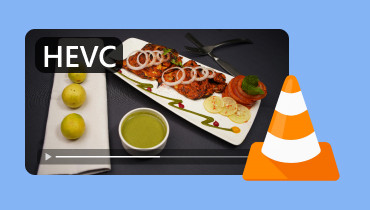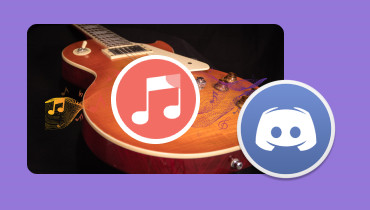3 najbolja načina za reprodukciju WMV-a na Macu
WMV je među formatima spremnika koje možete koristiti za reprodukciju raznih datoteka, kao što su video, audio, titlovi itd. Može se reproducirati na raznim platformama i nudi kompresiju s gubitkom koja vam omogućuje da dobijete sadržaj s manjom veličinom datoteke. S tim možete reći da je WMV među najboljim formatima za korištenje. Dakle, ako imate WMV datoteku i želite učinkovito gledati svoje videozapise, sve detalje možete dobiti iz ovog posta. Rasprava će se baviti time kako Reproduciraj WMV na Macu uspješno korištenje raznih multimedijskih playera. Također ćemo uključiti značajke softvera za bolji uvid. Stoga, ako želite dobiti sve ideje, počnite čitati ovaj post.
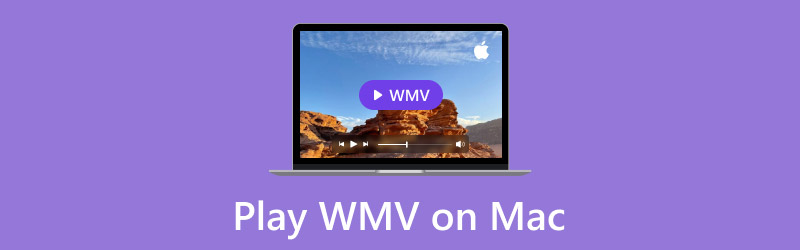
SADRŽAJ STRANICE
Dio 1. Što je WMV i zašto se široko koristi
WMV, također poznat kao Windows Media Video, komprimirani je video spremnik koji je dizajnirao Microsoft. Napravljen je za pohranu audio i video podataka u kompaktnom formatu, što ga čini pogodnim za lokalno i online streaming. Dobra stvar kod formata je što ga različiti media playeri i Windows uređaji široko podržavaju. Možete ga čak reproducirati i na Macu, sve dok koristite najbolji media player. Također sadrži algoritam kompresije s gubitkom tako da možete imati manju veličinu datoteke. Međutim, imajte na umu da budući da je riječ o formatu kompresije s gubitkom, može doći do malog gubitka kvalitete.
Zašto se široko koristi?
Postoje razni razlozi zašto se WMV datoteke široko koriste. Za informativne uvide pročitajte sve detalje u nastavku.
• Format može ponuditi manju veličinu datoteke zbog algoritma kompresije s gubitkom. S tim možete spremiti više datoteka u svoju pohranu.
• Kompatibilan je s gotovo svim Windows uređajima, što vam omogućuje reprodukciju datoteka bez ikakvih pogrešaka pri reprodukciji videa.
• Široko se koristi jer podržava DRM. Koristi se za zaštitu sadržaja zaštićenog autorskim pravima, što ga čini najboljom opcijom za distribuciju TV emisija i filmova.
Dio 2. Reproducirajte WMV na Macu pomoću Vidmore Playera
Jedan od najboljih WMV video playera na Macu je Vidmore PlayerNakon što mu pristupite na Mac računalu, možete početi reproducirati svoje WMV datoteke bez ikakvih problema. Ono što ga čini savršenim jest jednostavan proces otvaranja i reprodukcije WMV video datoteke. Može čak pružiti i savršeno sučelje koje pruža sve potrebne funkcije. Također možete reproducirati svoje videozapise u 4K rezoluciji, što ih čini moćnijim i pouzdanijim za korisnike. Osim toga, Vidmore Player može podržati više video formata osim WMV-a. Možete reproducirati videozapise u raznim formatima, kao što su MP4, MKV, AVI, FLV, M4V itd. Najbolji dio ovdje je što možete reproducirati i svoje DVD-ove i Blu-ray videozapise.
Štoviše, program je također sposoban snimiti zaslon tijekom reprodukcije WMV datoteke pomoću funkcije Snapshot. Samo jednim klikom možete snimiti svoju omiljenu scenu. Također, što se tiče pristupačnosti, softver možete nabaviti na raznim verzijama macOS-a, kao što su macOS Sierra, Big Sur, Monterey, Yosemite i druge. Program možete preuzeti čak i na svoja Windows računala, što ga čini praktičnijim.
Značajke
• Program može omogućiti učinkovitu reprodukciju WMV videa.
• Podržava izvrsnu kvalitetu videa do 4K.
• Media player može obraditi brojne video formate, kao što su WMV, MP4, M4V, AVI, MOV, FLV, AVI, DVD, BD itd.
• Ima funkciju snimke za snimanje raznih scena iz videa.
Da biste saznali kako pregledavati WMV na Macu, upotrijebite jednostavan postupak u nastavku.
Korak 1. Preuzmite i instalirajte Vidmore Player na vašem Macu. Također možete koristiti donje gumbe za jednostavan pristup media playeru.
Korak 2. Nakon što se pojavi glavno sučelje, kliknite na Otvorena datoteka opcija. Zatim iz mape na računalu pronađite WMV datoteku koju želite otvoriti i pogledati.
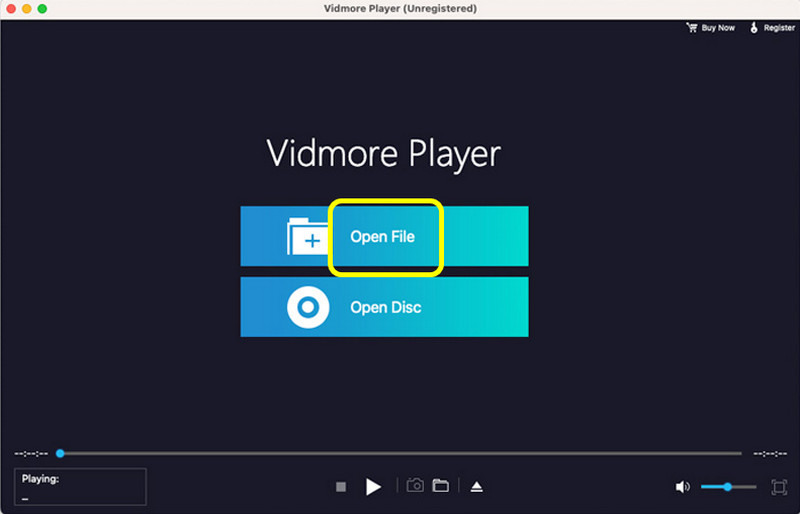
3. korak Nakon toga, već možete uživati u gledanju svoje WMV datoteke. Možete koristiti Snimak značajka za snimanje zaslona vaše omiljene scene. Također možete koristiti kontrole reprodukcije za pauziranje i reprodukciju sadržaja.
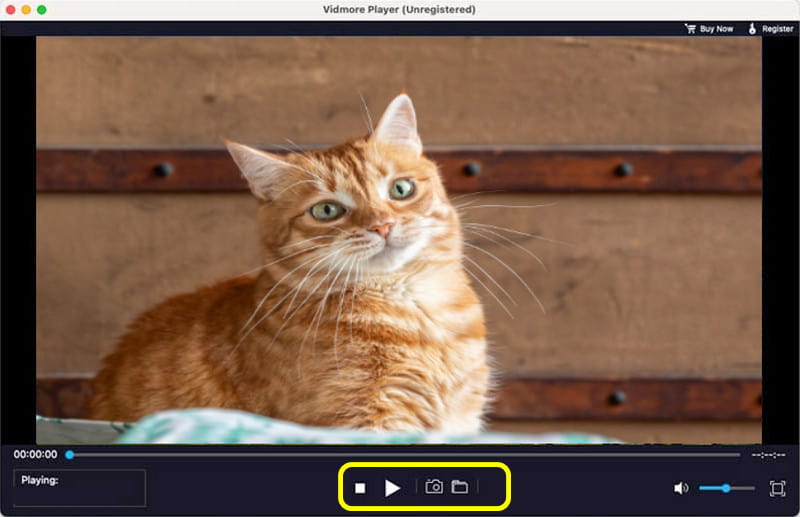
Nakon što smo upoznali postupak, možemo zaključiti da je Vidmore Player koristan za postizanje glatke i učinkovite reprodukcije videa. Može čak ponuditi i funkciju snimke zaslona za dobivanje brojnih snimaka zaslona tijekom gledanja. Stoga predlažemo korištenje ovog multimedijskog playera za uspješnu reprodukciju WMV i drugih videa u raznim formatima.
Dio 3. Otvorite WMV na Macu u GOM Media Playeru
GOM Media Player je također savršen softver za gledanje WMV-a na Macu. Ovaj softver može pružiti razumljiv izgled koji vam omogućuje umetanje video datoteke u samo nekoliko klikova. Također mu možete pristupiti na raznim verzijama macOS-a, kao što su Yosemite, Catalina, Sierra i druge. Osim toga, ovaj WMV player je besplatan, tako da se ne morate brinuti o trošenju ni lipe za gledanje video sadržaja. S tim možemo reći da je player još jedan softver na koji se možete osloniti.
Značajke
• Reproducirajte WMV sadržaj standardne kvalitete.
• Pruža razne kontrole reprodukcije kako bi gledanje bilo izvrsno.
• Može otvoriti videozapis s URL-a.
Korak 1. Preuzmite GOM Media Player na vašem Mac računalu. Nakon toga, prijeđite na postupak instalacije kako biste otvorili glavno sučelje.
Korak 2. Na sučelju kliknite na Otvorite datoteke gumb za umetanje WMV datoteke. Zatim pričekajte nekoliko sekundi da se videozapis učita.
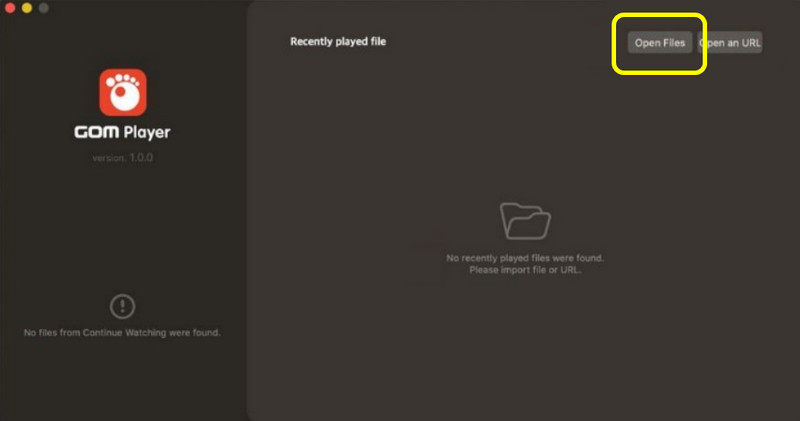
3. korak Nakon što je proces učitavanja završen, već možete gledati svoju WMV datoteku. Također možete koristiti kontrole reprodukcije za reprodukciju i zaustavljanje videa. Također je moguće podesiti glasnoću.
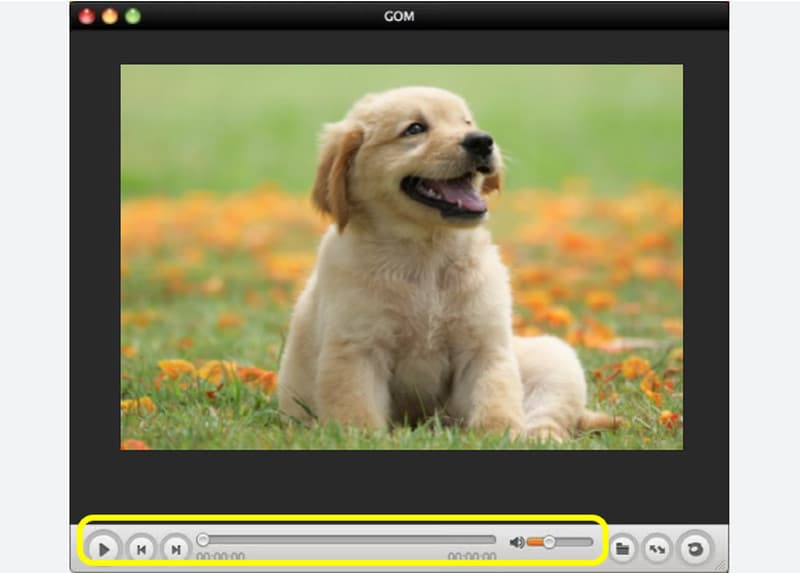
GOM Media Player je među najboljim programima kojima možete pristupiti na svom Macu ako želite glatko reproducirati WMV. Jedini nedostatak ovog playera je što ne može reproducirati videozapise izvrsne kvalitete, poput 4K.
Dio 4. Reproducirajte WMV na Macu pomoću MPlayerX-a
Da biste saznali kako otvoriti WMV datoteku na Macu, možete pristupiti i MPlayerXOvaj media player koji se može preuzeti može se nositi s vašim WMV datotekama bez ikakvih problema. Može pokrenuti videozapise putem svog jednostavnog sučelja. Čak vam može omogućiti uživanje u videozapisima izvrsne kvalitete. Osim toga, ono što nam se ovdje sviđa jest to što možete otvarati i reproducirati razne video formate, kao što su MP4, AVI, FLV, M4V i drugi. Ovom multimedijskom playeru možete pristupiti i na raznim verzijama macOS-a, kao što su macOS Lion, Monterey, Big Sur, Ventura i drugi.
Značajka
• Nudi učinkovitu WMV reprodukciju više kvalitete.
• Softver može raditi s brojnim video formatima.
• Može pružiti jednostavan raspored za lakšu navigaciju.
Korak 1. Idite na MPlayerX web-stranicu i kliknite gumb Preuzmi za pristup softveru. Nakon toga, instalirajte ga da biste započeli postupak.
Korak 2. Otvorite svoju mapu i pregledajte WMV datotekaKliknite desnom tipkom miša i odaberite opciju Otvori s > MPlayerX.
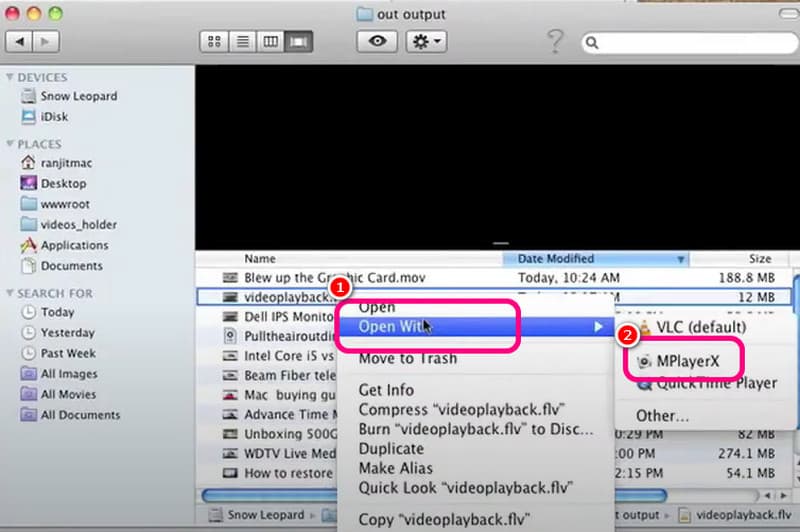
3. korak Nakon toga, video će se pojaviti na vašem ekranu. Već možete gledati i opustiti se!
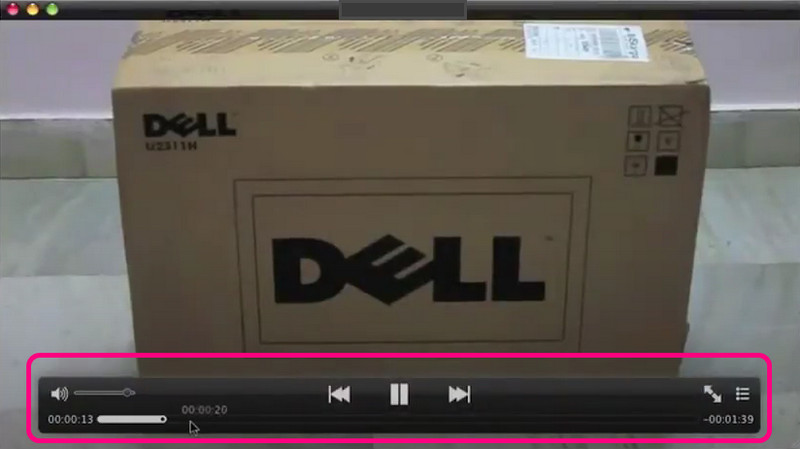
Ovom metodom možemo reći da je MPlayerX još jedan prikladan softver koji možete preuzeti na svoj Mac za savršeno otvaranje WMV i drugih videozapisa različitih formata. Jedini nedostatak je što postoje slučajevi kada možete naići na greške ili se program iz nekog razloga zatvori.
Zaključak
Uz pomoć ovog posta, možete učinkovito reproducirati WMV na Macu koristeći najbolji postupak koji možete slijediti. Dakle, za glatku i uspješnu reprodukciju videa na vašem Macu, možete provjeriti sve potrebne informacije iz ovog sadržaja. Također, ako tražite izniman multimedijski player za reprodukciju raznih videa, preporučujemo Vidmore Player. Može vam pružiti sve značajke koje su vam potrebne za nevjerojatno iskustvo gledanja.